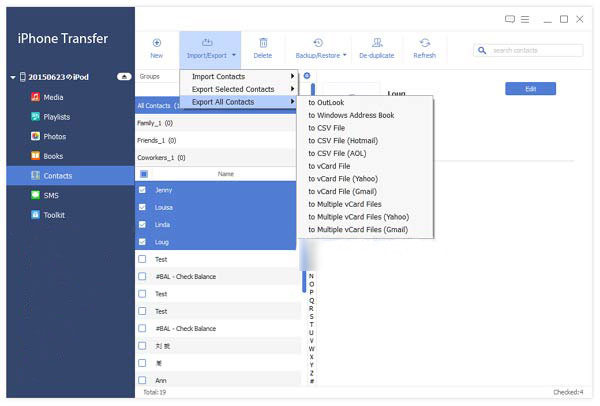Så här överför du kontakter från iPhone / iPad / iPod till iPhone med iPhone Kontakter Transfer

Har du någonsin spenderat mycket tid på att kopiera kontakter när du byter iPhone? iTunes är inte perfekt vid den tiden på grund av sin egen brist. Med iTunes kan inte synkroniseras med två mediebibliotek. Och det går inte att använda funktionen Hemdelning. Det är därför fler och fler väljer iPhone Kontakter Transfer.
Dessutom, som den mest kraftfulla 4-tums telefonen någonsin, har iPhone SE med en älskad design och kraftfull teknik blivit en ny marknad älskling sedan den släpptes. Och du måste ha köpt en, även om din iPhone 5 eller iPhone 6s finns i en annan ficka. Du kommer att vara "hur man överför kontakter från din gamla iPhone till ditt nyaste iPhone-iPhone SE?"
I det dagliga livet, Tipard iPhone Transfer Ultimate är det bästa valet att överföra kontakter från iPhone / iPad / iPod till iPhone med viss lätthet. Eftersom överföringsprogramvara har uppfunnits, överfördes mobila data mellan iPhone och iPhone aldrig så roligt.
I den här artikeln kommer du att se detaljerade steg för att överföra kontakter mellan iPhone och iPhone i mycket snabb hastighet utan några risker. Du kan också överföra alla typer av data från iPhone som SMS, video, foton, e-böcker utan problem.
Tips: För att kunna njuta av Blu-ray-ISO-bilderna behöver du först installera en Blu-ray-enhet på din dator.
- Steg 1: Starta programmet och anslut iPhone till datorn
- Steg 2: Välj kontakter under iPhone
- Steg 3: Importera kontakter till iPhone
Guide om hur du överför kontakter till iPhone
Starta programmet och anslut iPhone till datorn
Efter nedladdning av iPhone Transfer Ultimate-programvara måste du ansluta iPhone till datorn med USB-kabel. Sedan startar programmet, alla filer i din gamla iPhone och nya iPhone kommer att upptäckas och sorteras automatiskt.
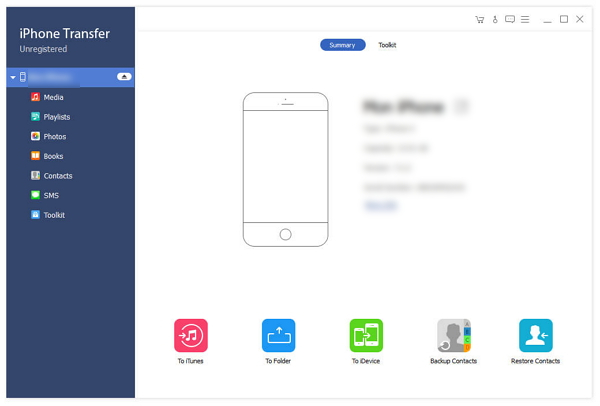
Välj Kontakter under iPhone
Sök innehåll i iPod och klicka på Kontakter. Kontrollera de önskade kontakterna i den högra kolumnen.
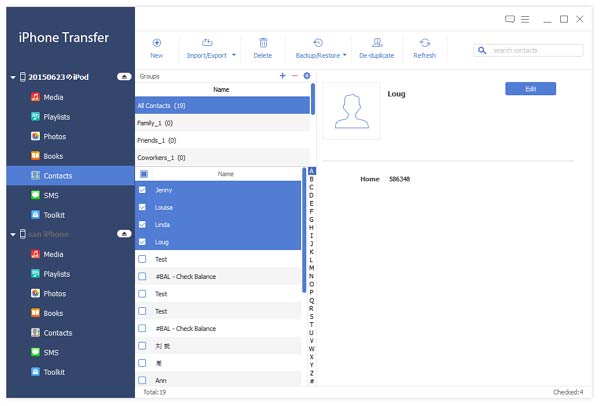
Importera kontakter från iPhone till en annan iPhone
Sök innehållet i iPhone och klicka på Kontakterna. Klicka på knappen Importera kontakter till enhet eller rullgardinsmenyn till höger om knappen för att välja om du vill importera kontakter från .csv-filer eller vCard-filer.